
逆向工程是一种根据物理部件创建数字设计的强大方法,并与 3D 扫描和 3D 打印等技术一同成为原型制造工具包中极具价值的工具。
3D 扫描仪可以快速测量复杂物体,并在涉及实际参考时,极大加快设计工作流程。凭借捕捉并修改物理形状的能力,您可以设计出完美贴合各种现有产品的 3D 打印部件。3D 打印夹具有助于重复定位钻头或锯子,或使用粘合剂精确装配部件。为喷砂、涂装或蚀刻制作贴合且可重复使用的口罩。
在本文中,我们将介绍售后数字式量仪的分步逆向工程过程,并说明如何扫描用于 3D 打印的部件,以及有关使用正确逆向工程工具(从 CAD 软件到 3D 扫描仪和 3D 打印机)的提示。
有关 3D 扫描工作流程和技术的完整详细信息,下载我们的白皮书。
正在为您的 3D 打印机寻找 3D 扫描仪吗?阅读我们的详细指南,了解如何选择与您的 3D 打印机一同使用的最佳 3D 扫描仪。
从实物到数字:网格和实体
在将实物转换为数字时的一个最大挑战就是两种不同类型 3D 模型严重不兼容:网格和实体。
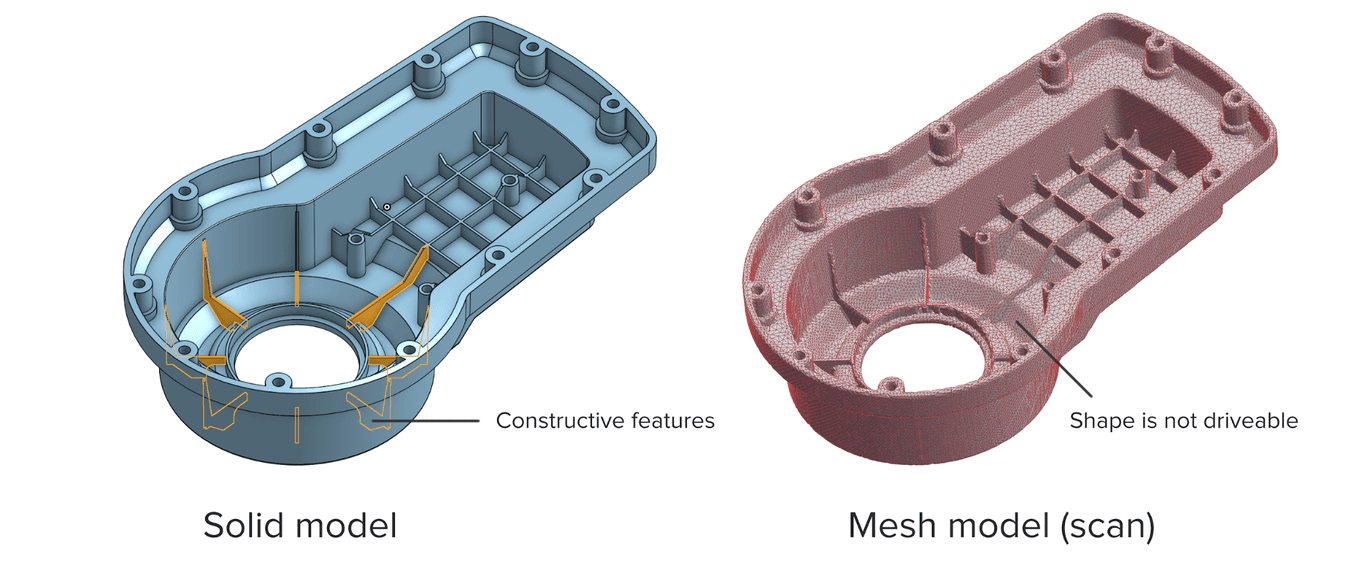
3D 扫描仪输出为网格模型,而非结构性的“实体”模型。需要对网格进行逆向设计使其可编辑。
网格是所有 3D 扫描仪的主要输出,也是 3D 打印机的常见解析格式 (STLs)。网格代表具有大量相邻边三角形的形状表面。除了定义形状的三角形位置之外,网格模型不包括任何物体信息。
另一方面,工程师经过培训后都使用实体模型。实体模型包含关于物体设计方式的信息,该信息可作为逻辑步骤“堆栈”中的特征显式编码到模型中。在实体 CAD 中,可以改变单个特征的尺寸,并将模型其余部分更新为适应变更。
因为网格缺少关于物体构建的信息,更改网格模型的方法有限,像 SolidWorks 和 Onshape 等的 CAD 软件无法直接修改网格。如果您需要对扫描部件的底层设计进行重要修改,则需要将网格转换为实体 CAD 绘图:该过程为逆向工程。
如何扫描用于 3D 打印的物体:逆向工程工作流程
您想要制造参考或整合旧设计的新部件,但原始 CAD 设计无法访问时,逆向工程则十分重要。
例如,您可以制造与已损坏的现有零件原始设计相匹配的替换件,或使用逆向工程工艺将现有物体的复杂表面集成至可 3D 打印的夹具上,这在修改大批量制造和手工制造产品时十分有用。
为了演示逆向工程工作流程的基本步骤,让我们看看组装夹具的制作过程,该夹具用于安装在 Volkswagen Golf 通气孔的零配件数字式量仪中。
1. 准备用于扫描的物体
将暂时性哑光粉末喷涂在物体上用以提高扫描准确度。即使是稍微有光泽的表面都会降低扫描质量,而如果没有哑光涂层,反射性且透明的表面根本无法进行扫描。

使用暂时性哑光粉末用以提高物体的扫描准确度。
2. 3D 扫描物体
使用高准确度 3D 扫描仪以捕捉部件的重要截面。该任务的合适工具包括桌面级结构光或激光扫描仪,准确度可达 ±100 或以上。
在我们的 3D 扫描白皮书中,了解更多关于如何为您的应用选择合适的 3D 扫描仪的更多信息:

用于逆向工程、修复和计量的 3D 扫描
本白皮书详细介绍了如何开始使用 3D 扫描以改进部件设计和生产,以及扫描技术工作流程如何与 3D 打印一同有效地应用于复制和修复、逆向工程和计量。
下载白皮书
注:如果物体中存在深凹槽,您也许需要多次定向并重新扫描。
3. 细化网格
一些扫描仪生成非常大的网格文件,这将使后续步骤逐渐停止。
扫描仪软件修复较小间隙并简化扫描结果,使数据在 CAD 中更易于管理。尝试在不损坏重要细节的前提下,尽可能减小模型。
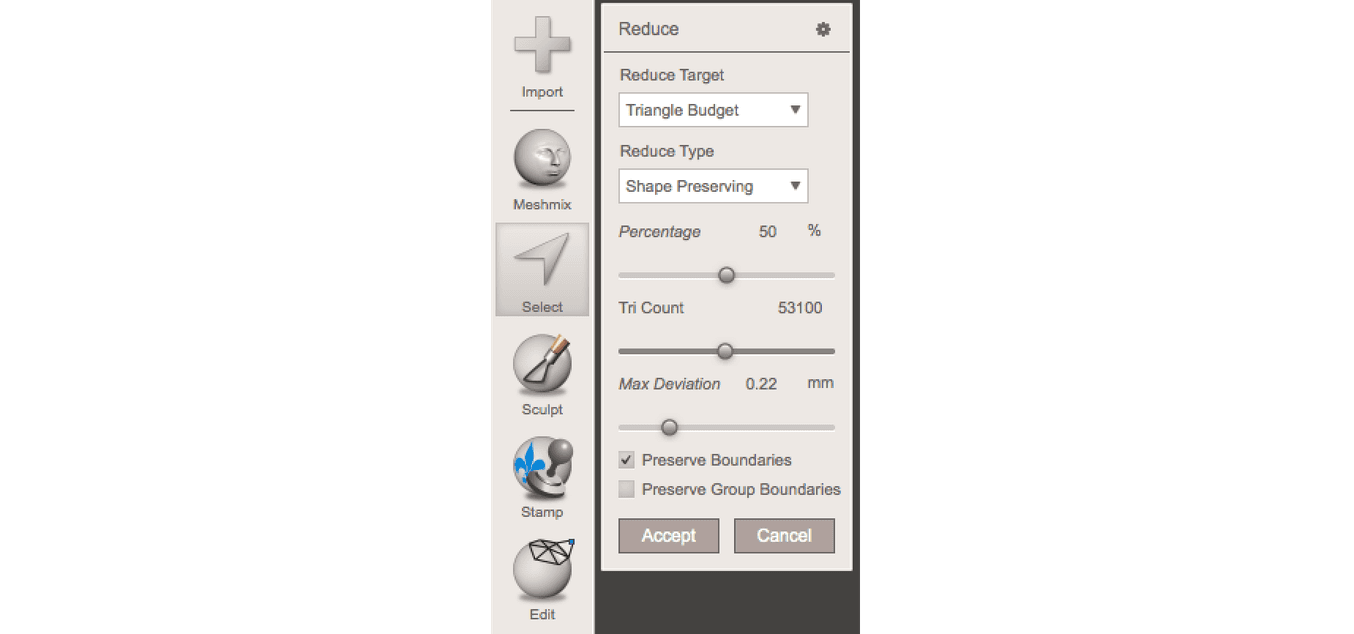
提示:如果您需要更多控制,MeshMixer 是细化扫描网格的绝佳选择。
4. 导入网格至 CAD
将网格导入至配备有逆向工程工具的 CAD 软件中。Geomagic for SolidWorks 是用于重新提取复杂有机形状表面的有效选择。
如果您正在逆向设计具有简单平坦表面的部件,Xtract3D 是较为便宜且轻量级的替代选择。
在该步骤中,移动并旋转扫描网格,使其与所有现有设计组件对齐。
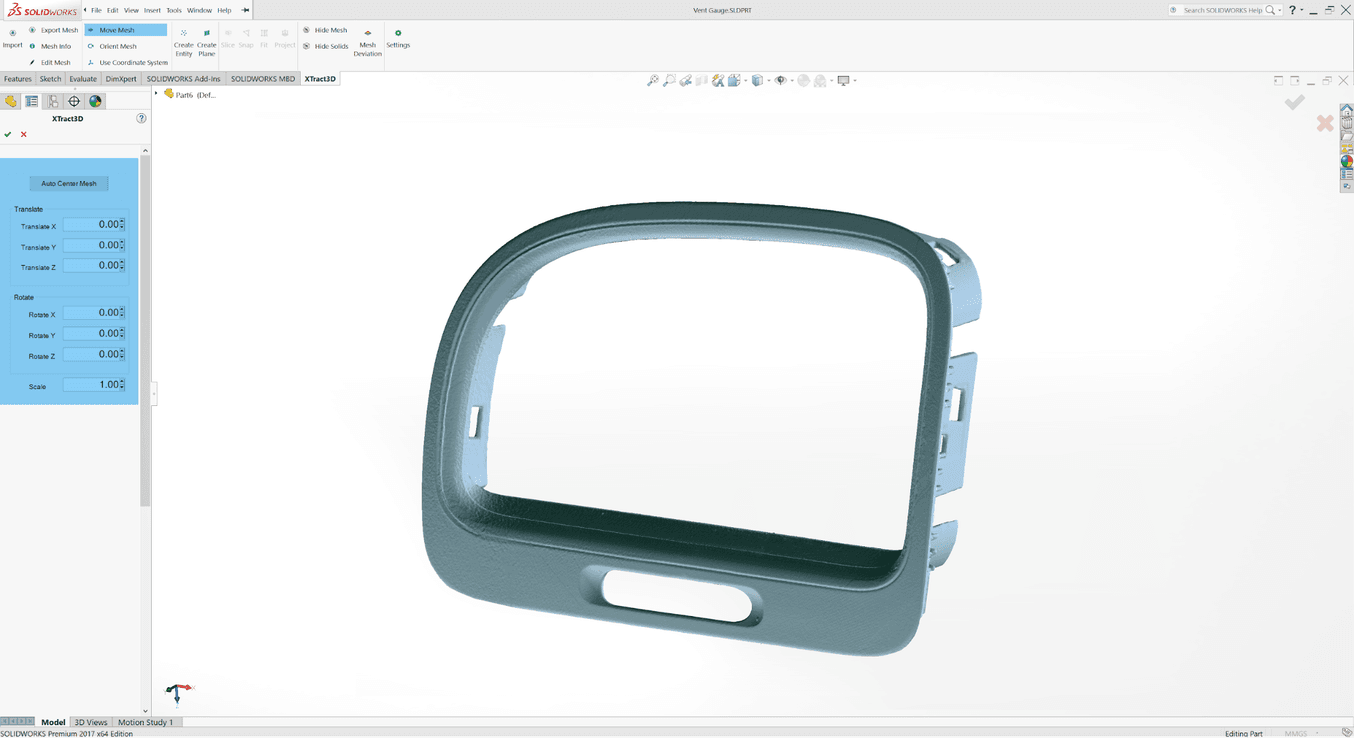
提示:旋转并对齐您的扫描面向正交视图方向,以便易于绘图。
5. 提取重要表面
有三种路径可用于提取扫描形状以创建 CAD 工具可编辑的实体模型:半自动曲面、自动曲面以及手动重绘。
半自动曲面
复杂曲面难以手动绘制,所以您可以选择使用半自动曲面。该功能生成适应扫描检测区域的表面。改变表面检测功能的灵敏度,可以检测到不同的表面。
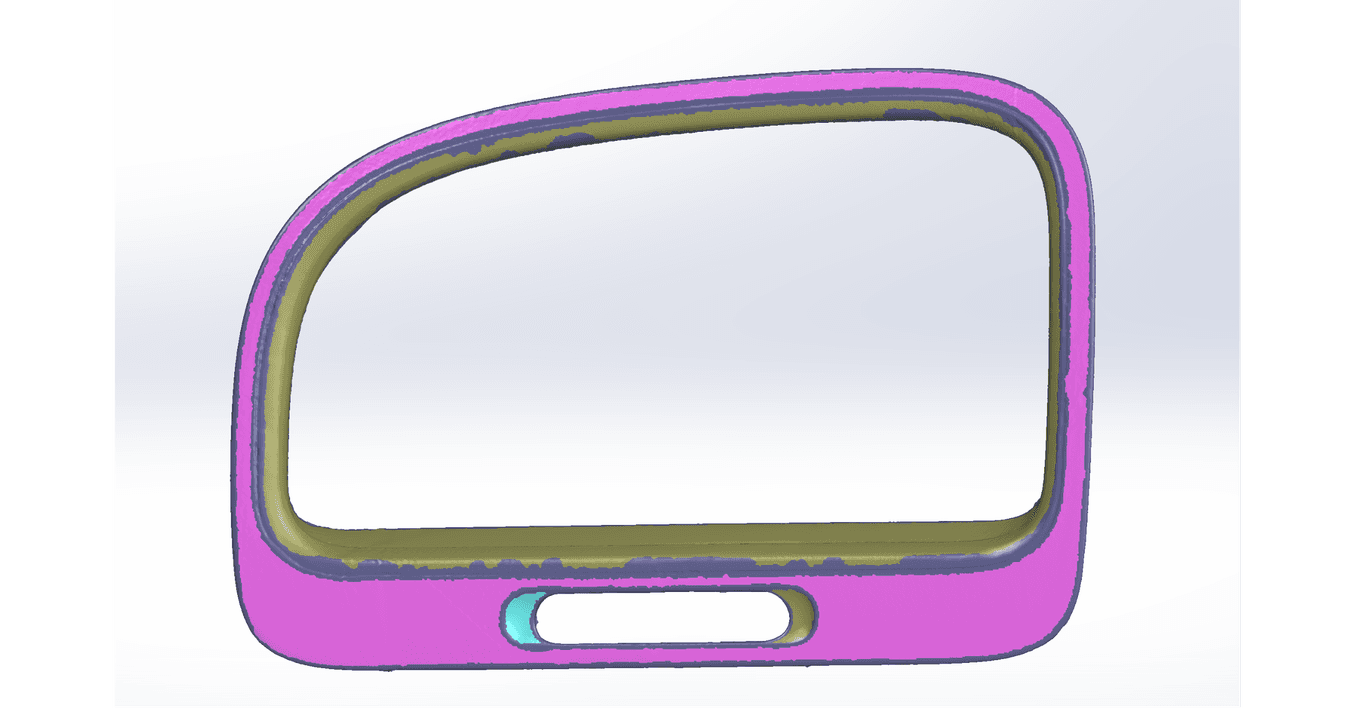
提示:Geomagic for SolidWorks 检测扫描表面以拟合 3D 曲线。使用“刷子”以在扫描上的每个区域手动添加或减去面积。
您也许需要多次更改灵敏度设置并重复此过程,以便检测到所有表面。随后修整并连接这些表面以创建一个可编辑的实体。
当您想在后续步骤中最大化可编辑性,同时锐边准确度十分重要时,使用半自动曲面以重新创建曲线形状。
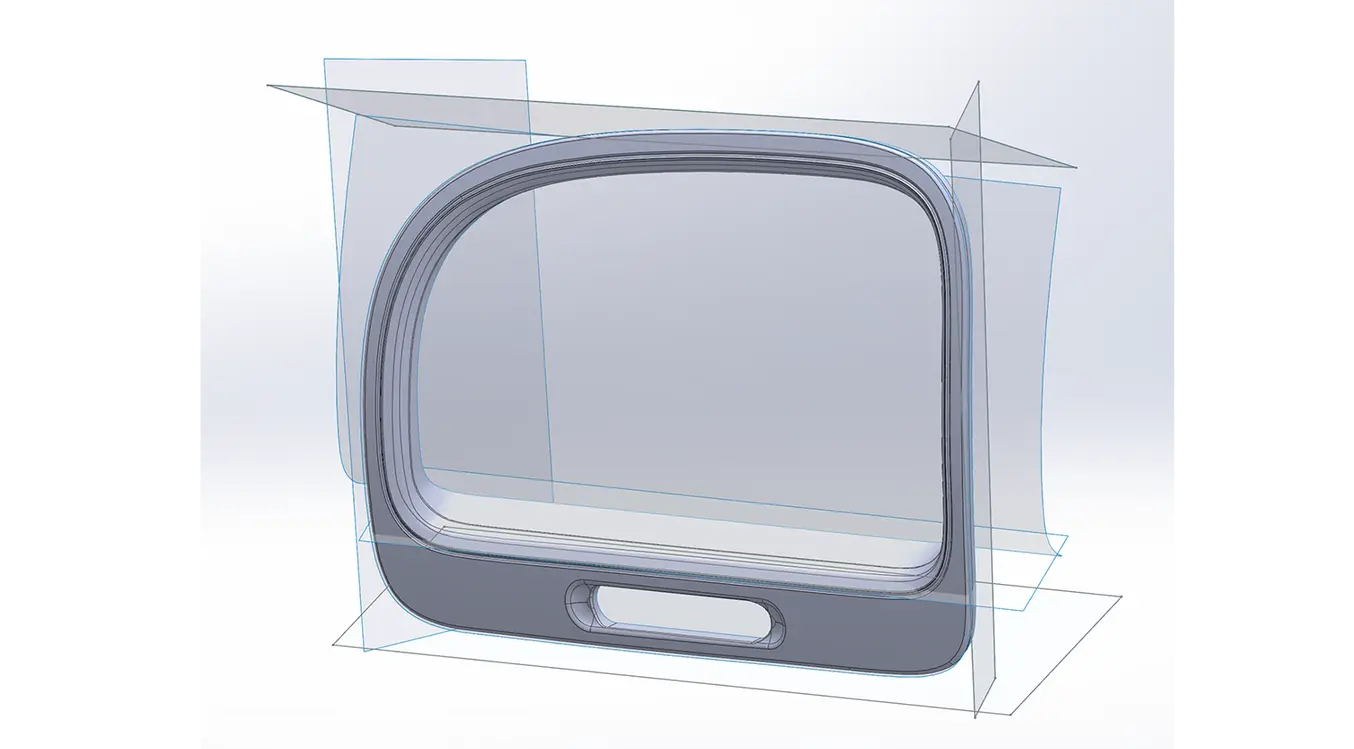
修整后的重新曲面结果。
自动曲面
自动曲面可以从任何水密性扫描生成实体模型。您可以使用标准 CAD 工具以在该自动曲面物体上进行减少或增加,但是难以在物体自身周围移动基本特征。
您可能不需要控制边界位置。例如,如果您正在扫描人体的一部分以制作定制符合人体工学的产品,或想要制作夹具以精确或重复修改手工制作物体。在这些情况下,自动曲面是节省建模时间的绝佳选择。
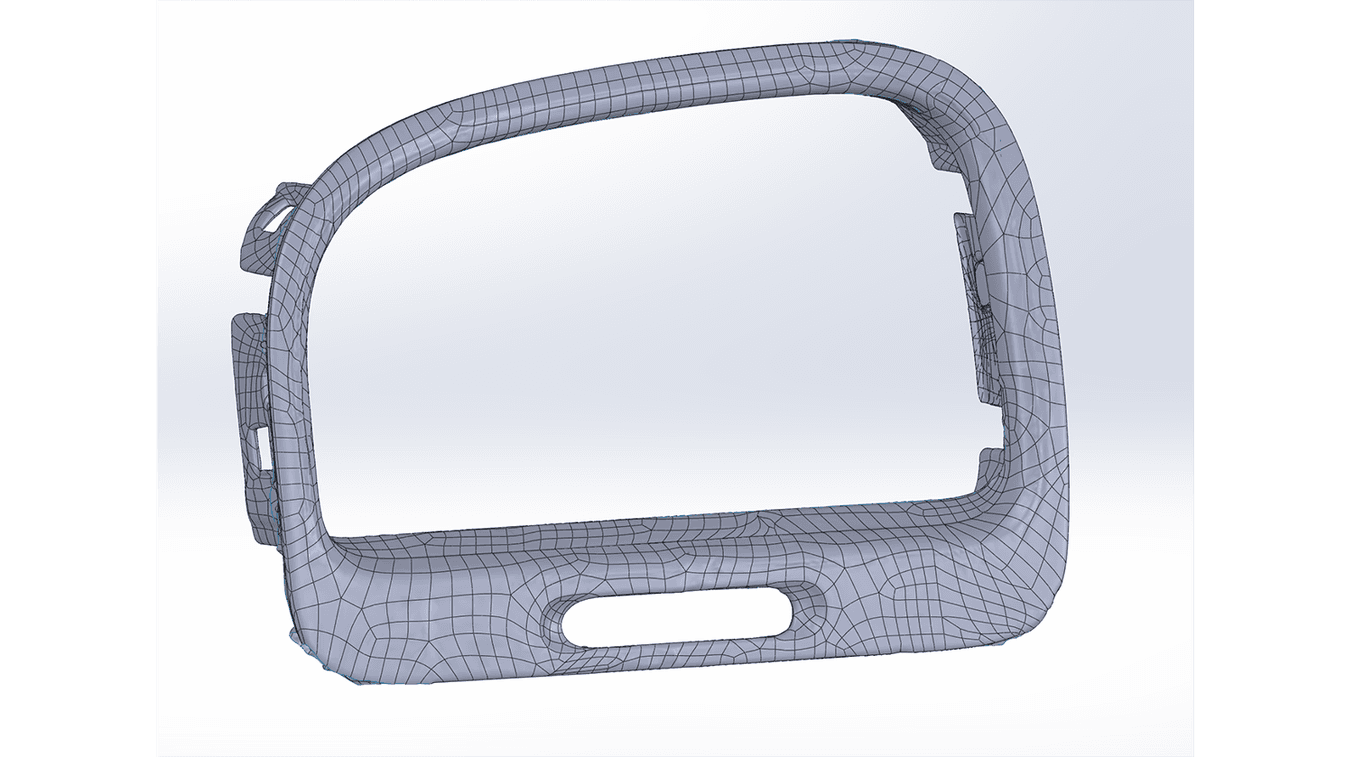
注:对比自动曲面与半自动曲面结果:自动曲面结果中损失了一些准确度,尤其是锐边周围。
手动重绘
对于简单的特征(如圆形凸饰、孔和口袋形结构),将扫描模型作为参考,重绘这些特征通常最快且最准确。逆向工程软件使您可以创建与扫描模型平坦表面对齐的草图平面并从扫描网格中提取截面,有助于您匹配原始物体的形状。
6. 整合新对象
扫描转换为实体后,可以从另一个实体中去除该部分以制作一个可以牢固夹住原始部件的夹具。
使用通过半自动曲面提取的曲线,新量仪组件的设计也可以参考扫描尺寸。
7. 3D 打印新设计
在 Formlabs Formlabs 立体光固化 (SLA) 3D 打印机上打印夹具,您可以得到可与工程级别 3D 扫描仪输出相媲美的高准确度。使用 Formlabs Rigid Resin 可获得强度和精度。
完成这些步骤后,3D 打印夹具可用于将新量仪安装至 OEM 通气孔中。

使用 Rigid Resin 的最终 3D 打印装配夹具。
逆向工程的适用工具
开始逆向设计部件的第一步是找到最能满足您的需求的 3D 扫描仪。在我们的白皮书中,阅读关于哪些 3D 扫描仪可以补充高准确度的 3D 打印技术。




